Dans ce didacticiel, nous allons apprendre à afficher le contenu d'un fichier archive et/ou compressé sans l'extraire réellement dans les systèmes d'exploitation Linux et Unix.
Techniquement parlant - Visualiser le contenu d'une archive et/ou de fichiers compressés sans les extraire n'est pas possible.
Dans les coulisses, les fichiers compressés sont décompressés dans un répertoire temporaire, un emplacement commun est dans le /tmp répertoire dans les systèmes Linux et Unix.
Une fois le système redémarré, le contenu de /tmp répertoire disparaîtra.
Archivage vs compression de fichiers
Avant d'aller plus loin, permettez-moi de clarifier l'archivage et la compression des fichiers. Il y a une différence significative entre les deux.
L'archivage est le processus consistant à combiner plusieurs fichiers ou dossiers ou les deux en un seul fichier. Dans ce cas, le fichier résultant n'est pas compressé.
La compression est une méthode consistant à combiner plusieurs fichiers ou dossiers ou les deux en un seul fichier et enfin à compresser le fichier résultant. L'archive n'est pas un fichier compressé, mais le fichier compressé peut être une archive.
Dégager? Eh bien, passons au sujet.
Afficher le contenu d'une archive ou d'un fichier compressé sous Linux
Grâce à la communauté Linux, de nombreuses applications en ligne de commande sont disponibles pour afficher le contenu des archives et des fichiers compressés. Ici, j'ai répertorié 10 méthodes.
1. Utilisation de l'éditeur Vim
Vim n'est pas seulement un éditeur. En utilisant Vim, nous pouvons faire de nombreuses choses. La commande suivante affiche le contenu d'un fichier d'archive compressé sans le décompresser.
$ vim ostechnix.tar.gz
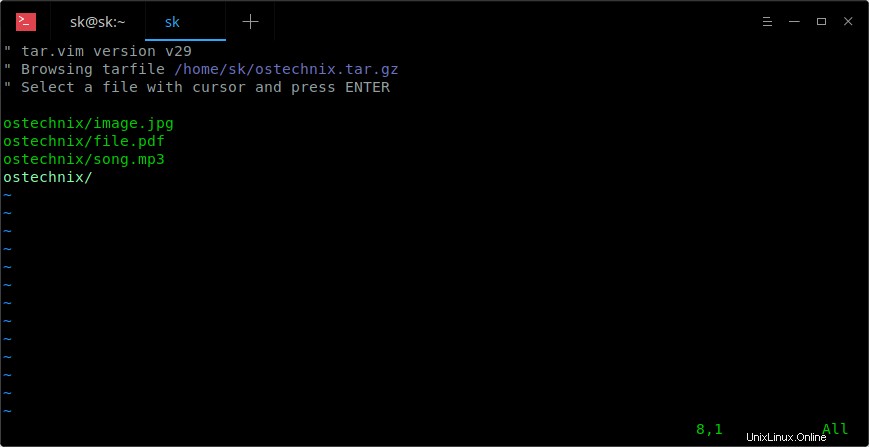
Vous pouvez même parcourir l'archive et ouvrir également les fichiers texte (s'il y en a) dans l'archive. Pour ouvrir un fichier texte, placez simplement le curseur de la souris devant le fichier à l'aide des touches fléchées et appuyez sur ENTRÉE pour l'ouvrir.
Lecture recommandée :
- PacVim - Un jeu CLI pour apprendre les commandes Vim
- Comment utiliser l'éditeur Vim pour saisir du texte n'importe où
- Comment commenter plusieurs lignes à la fois dans l'éditeur Vim
- Comment gérer les plugins Vim à l'aide de Vundle sous Linux
- Comment utiliser la fonctionnalité de vérification orthographique dans l'éditeur de texte Vim
- Comment éditer plusieurs fichiers à l'aide de l'éditeur Vim
2. Utilisation de la commande Tar
Pour répertorier le contenu d'un fichier d'archive tar, exécutez :
$ tar -tf ostechnix.tar ostechnix/ ostechnix/image.jpg ostechnix/file.pdf ostechnix/song.mp3
Ou utilisez -v flag pour afficher les propriétés détaillées du fichier d'archive, telles que les autorisations, le propriétaire du fichier, le groupe, la date de création, etc.
$ tar -tvf ostechnix.tar drwxr-xr-x sk/users 0 2018-07-02 19:30 ostechnix/ -rw-r--r-- sk/users 53632 2018-06-29 15:57 ostechnix/image.jpg -rw-r--r-- sk/users 156831 2018-06-04 12:37 ostechnix/file.pdf -rw-r--r-- sk/users 9702219 2018-04-25 20:35 ostechnix/song.mp3
Lire aussi :
- Comment archiver des fichiers et des répertoires sous Linux – Partie 1
3. Utilisation de la commande Rar
Pour voir le contenu d'un fichier rar, faites simplement :
$ rar v ostechnix.rar RAR 5.60 Copyright (c) 1993-2018 Alexander Roshal 24 Jun 2018 Trial version Type 'rar -?' for help Archive: ostechnix.rar Details: RAR 5 Attributes Size Packed Ratio Date Time Checksum Name ----------- --------- -------- ----- ---------- ----- -------- ---- -rw-r--r-- 53632 52166 97% 2018-06-29 15:57 70260AC4 ostechnix/image.jpg -rw-r--r-- 156831 139094 88% 2018-06-04 12:37 C66C545E ostechnix/file.pdf -rw-r--r-- 9702219 9658527 99% 2018-04-25 20:35 DD875AC4 ostechnix/song.mp3 ----------- --------- -------- ----- ---------- ----- -------- ---- 9912682 9849787 99% 3
4. Utilisation de la commande Unrar
Vous pouvez également faire la même chose en utilisant Unrar commande avec l drapeau comme indiqué ci-dessous.
$ unrar l ostechnix.rar UNRAR 5.60 freeware Copyright (c) 1993-2018 Alexander Roshal Archive: ostechnix.rar Details: RAR 5 Attributes Size Date Time Name ----------- --------- ---------- ----- ---- -rw-r--r-- 53632 2018-06-29 15:57 ostechnix/image.jpg -rw-r--r-- 156831 2018-06-04 12:37 ostechnix/file.pdf -rw-r--r-- 9702219 2018-04-25 20:35 ostechnix/song.mp3 ----------- --------- ---------- ----- ---- 9912682 3
5. Utilisation de la commande Zip
Pour afficher le contenu d'un fichier zip sans l'extraire, utilisez la commande zip suivante :
$ zip -sf ostechnix.zip Archive contains: Life advices.jpg Total 1 entries (597219 bytes)
6. Utilisation de la commande Décompresser
Vous pouvez également utiliser la commande Unzip avec -l drapeau pour afficher le contenu d'un fichier zip comme ci-dessous.
$ unzip -l ostechnix.zip Archive: ostechnix.zip Length Date Time Name --------- ---------- ----- ---- 597219 2018-04-09 12:48 Life advices.jpg --------- ------- 597219 1 file
Lire connexe :
- Comment compresser et décompresser des fichiers sous Linux
- Comment archiver des fichiers et des répertoires sous Linux – Partie 2
7. Utilisation de la commande Zipinfo
$ zipinfo ostechnix.zip Archive: ostechnix.zip Zip file size: 584859 bytes, number of entries: 1 -rw-r--r-- 6.3 unx 597219 bx defN 18-Apr-09 12:48 Life advices.jpg 1 file, 597219 bytes uncompressed, 584693 bytes compressed: 2.1%
Comme vous pouvez le voir, la commande ci-dessus affiche le contenu du fichier zip, ses autorisations, sa date de création, son pourcentage de compression, etc.
8. Utilisation de la commande Zcat
Pour afficher le contenu d'un fichier d'archive compressé sans l'extraire à l'aide de zcat commande, nous faisons :
$ zcat ostechnix.tar.gz
Le zcat est identique à "gunzip -c" commande. Ainsi, vous pouvez également utiliser la commande suivante pour afficher le contenu du fichier archive/compressé :
$ gunzip -c ostechnix.tar.gz
9. Utilisation de la commande Zless
Pour afficher le contenu d'un fichier archive/compressé à l'aide de la commande Zless, faites simplement :
$ zless ostechnix.tar.gz
Cette commande est similaire à "less" commande où il affiche la sortie page par page.
10. Utilisation de la commande Moins
Comme vous le savez peut-être déjà, moins moins La commande peut être utilisée pour ouvrir un fichier pour une lecture interactive, permettant le défilement et la recherche.
Exécutez la commande suivante pour afficher le contenu d'un fichier archive/compressé en utilisant less commande :
$ less ostechnix.tar.gz
Lire connexe :
- Comment archiver des fichiers et des répertoires sous Linux
Conclusion
Vous savez maintenant comment afficher le contenu d'une archive de fichier compressé à l'aide de diverses commandes sous Linux. J'espère que vous trouverez cela utile.